| Postman
Basicم€پProfessional ه’Œ Enterprise è®،هˆ’وڈگن¾›è‡ھه®ڑن¹‰و–‡و،£هںںم€‚
و‚¨هڈ¯ن»¥ن¸؛ API و–‡و،£ن½؟用è‡ھه®ڑن¹‰هںںم€‚
و·»هٹ è‡ھه®ڑن¹‰هںں
هœ¨ Postman Web ن»ھè،¨و؟ن¸ï¼Œن»ژه›¢éکں选é،¹هچ،ن¸é€‰و‹©ه›¢éکں设置م€‚
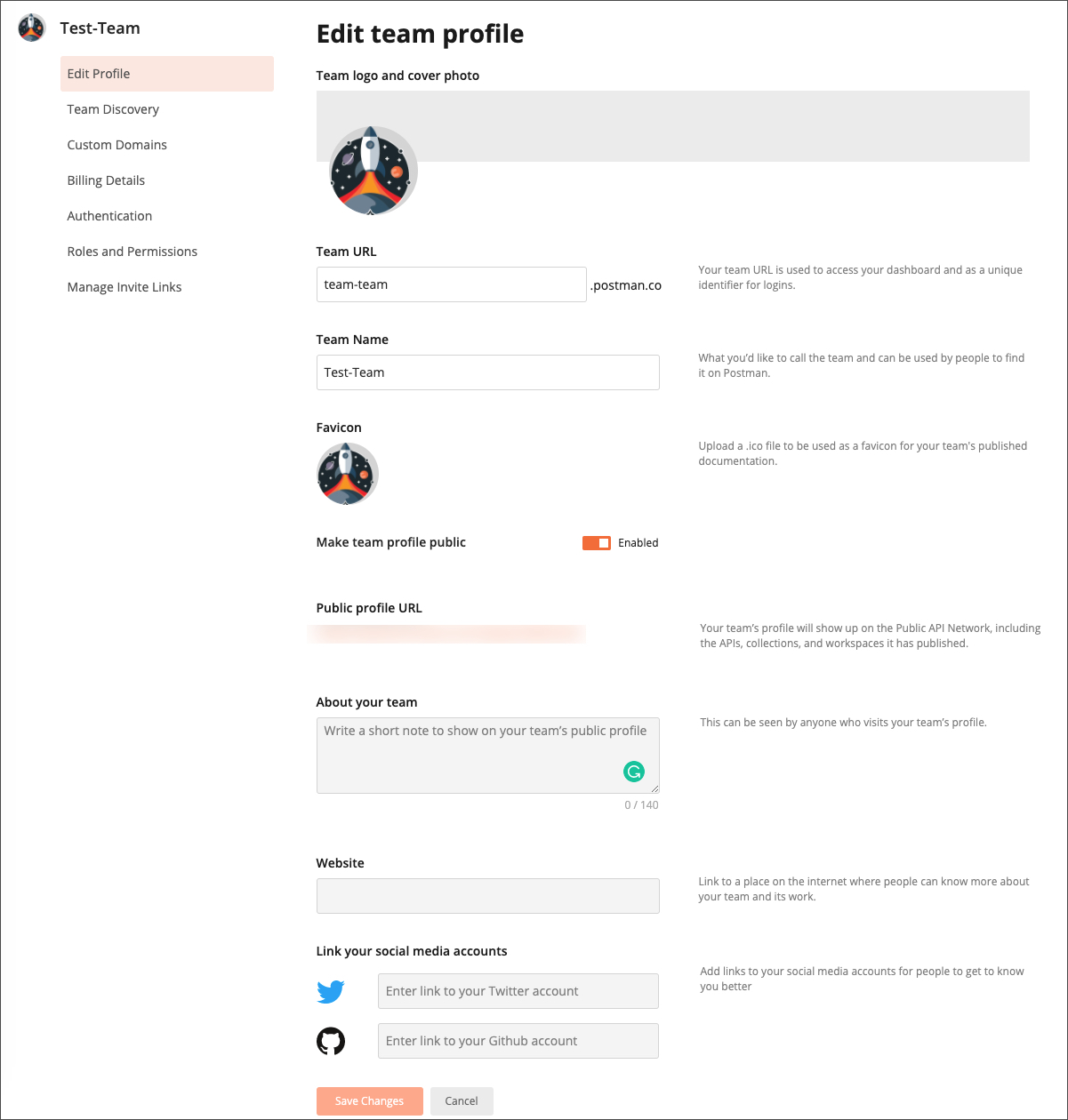
هœ¨â€œè‡ھه®ڑن¹‰هںںâ€éƒ¨هˆ†ï¼Œو‚¨ه°†çœ‹هˆ°ه¸¦وœ‰éھŒè¯پçٹ¶و€پçڑ„هںںهˆ—è،¨م€‚选و‹©و·»هٹ è‡ھه®ڑن¹‰هںںم€‚
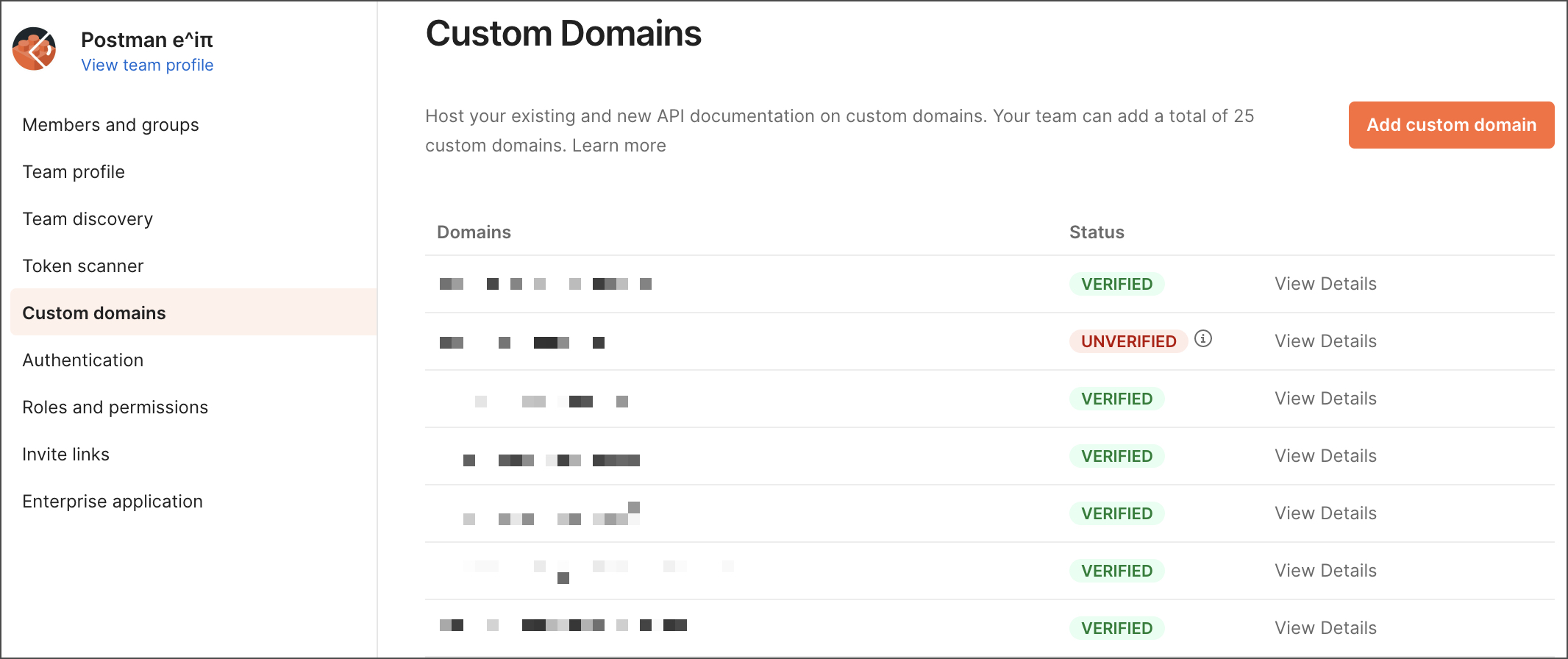
输ه…¥و‚¨è¦پو·»هٹ çڑ„هںںçڑ„ URLم€‚و‚¨çڑ„è‡ھه®ڑن¹‰هںںهڈ¯ن»¥وک¯ه®Œو•´هںںوˆ–هگهںںم€‚ن¾‹ه¦‚,و‚¨هڈ¯ن»¥ن½؟用وˆ–م€‚example.comapi.example.com
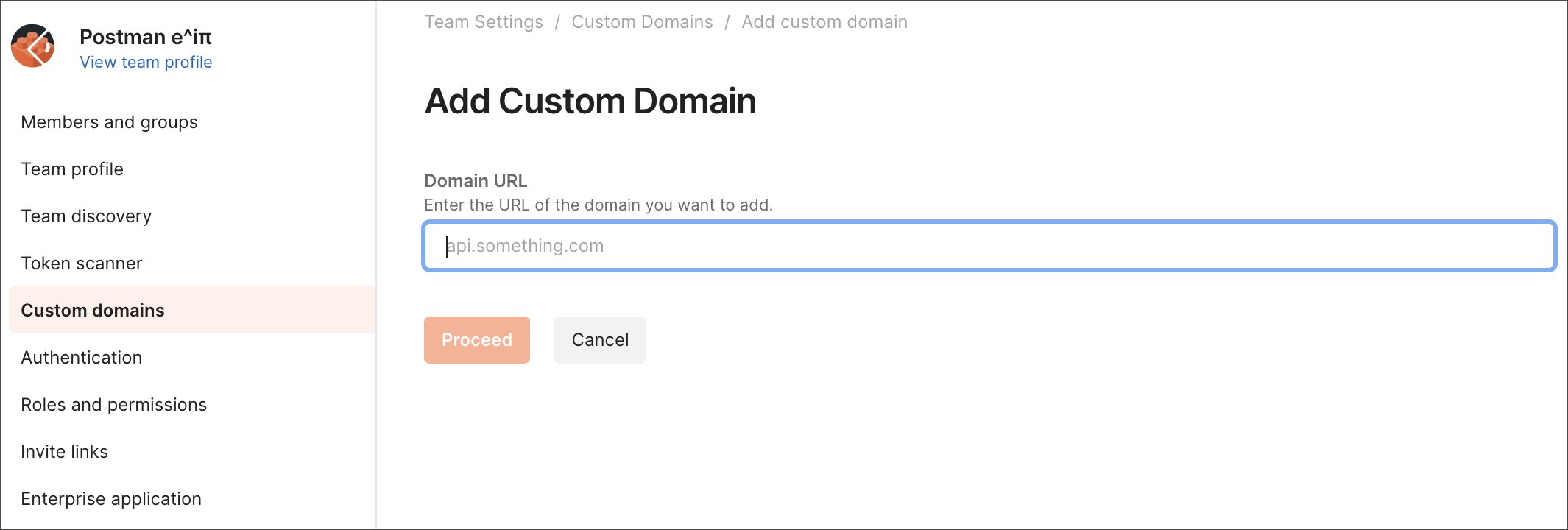
选و‹©ç»§ç»ن»¥éھŒè¯پهںںم€‚
éھŒè¯پو‚¨çڑ„هںں
و·»هٹ è‡ھه®ڑن¹‰هںںو—¶ï¼Œو‚¨ه°†çœ‹هˆ°ن¸€ن¸ھوک¾ç¤؛éھŒè¯پهںںو‰€وœ‰وƒو‰€éœ€çڑ„ DNS è®°ه½•çڑ„و¨،ه¼ڈم€‚è¦پéھŒè¯پو‚¨وک¯هگ¦وژ§هˆ¶ن؛†و‚¨ه°è¯•و·»هٹ çڑ„هںں,و‚¨ه؟…é،»ه°†è؟™ن؛›وڈگن¾›çڑ„ن»¤ç‰Œن½œن¸؛
DNS è®°ه½•و·»هٹ هˆ°و‚¨çڑ„هںںن»¥ç”¨ن؛ژ TXT ه’Œ CNAMEم€‚
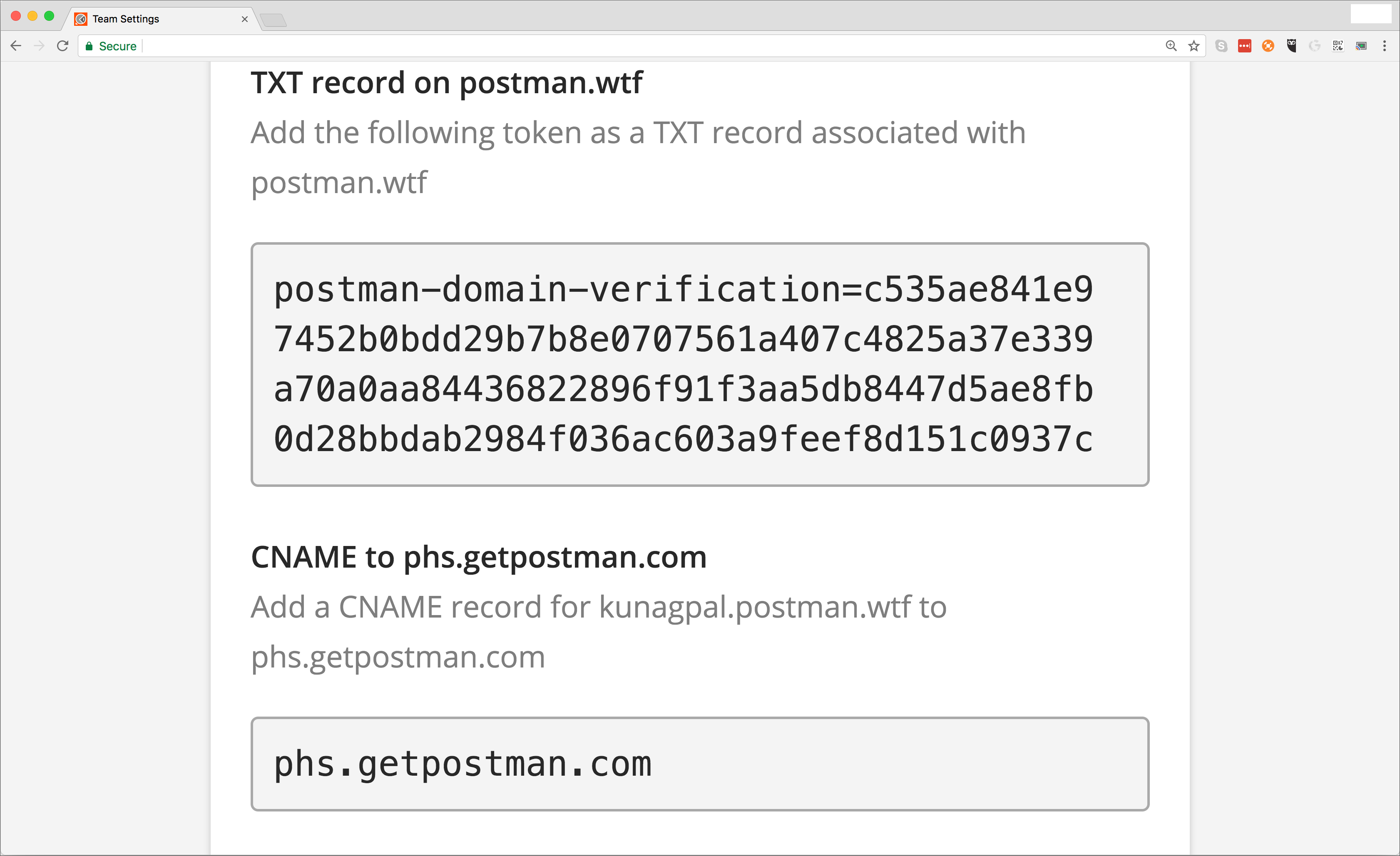
و·»هٹ DNS è®°ه½•
ه¯¹ن؛ژ DNS è®°ه½•ï¼Œè¯·é€ڑè؟‡ DNS Web وœچهٹ،وڈگن¾›ه•†éھŒè¯پو‰€وœ‰وƒم€‚هœ¨هچ•ç‹¬çڑ„وµڈ览ه™¨é€‰é،¹هچ،ن¸ï¼Œè½¬هˆ°
DNS وڈگن¾›ه•†çڑ„وژ§هˆ¶هڈ°ه¹¶و·»هٹ ن»¥ن¸‹ن¸¤و،و–°è®°ه½•م€‚
1.用ن؛ژéھŒè¯پهںںو‰€وœ‰وƒçڑ„ TXT è®°ه½•م€‚该ه€¼ه؛”ن¸ژو¨،و€پن¸وک¾ç¤؛çڑ„و ‡è®°ç›¸هگŒم€‚ه°† TXT è®°ه½•و·»هٹ هˆ°و ¹هںںم€‚ن¾‹ه¦‚,ه¦‚وœو‚¨è¦پو·»هٹ وˆ–,请ه°†
TXT è®°ه½•و·»هٹ هˆ°م€‚postman-echo.comexample.comapi.example.comexample.com
2.CNAME è®°ه½•ï¼Œه¦‚و¨،ه¼ڈن¸و‰€ç¤؛——è؟™ه؛”该وک¯.ه°† CNAME
è®°ه½•و·»هٹ هˆ°ن¸ژو‚¨çڑ„ه…¬ه…±و–‡و،£ه…³èپ”çڑ„ URLم€‚docs.postman-echo.comphs.getpostman.com
è¦پéھŒè¯پهںں,请选ن¸وˆ‘ه·²و·»هٹ TXT ه’Œ CNAME è®°ه½•ه¤چ选و،†ï¼Œç„¶هگژ选و‹©éھŒè¯پهںںم€‚ç،®è®¤و¶ˆوپ¯ه؛”è،¨وکژ该هںںه·²é€ڑè؟‡éھŒè¯پم€‚
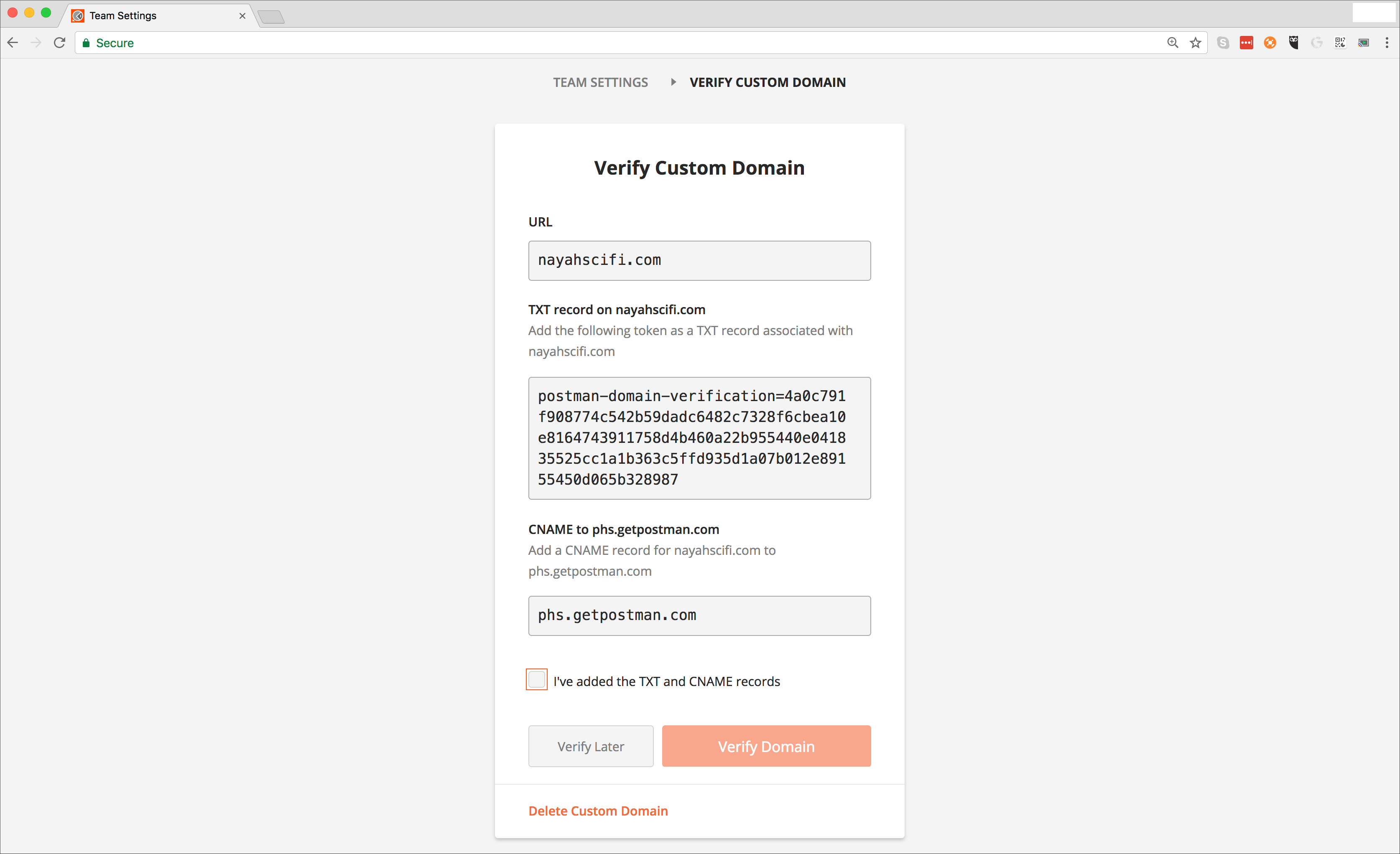
Postman ن½؟用 LetsEncrypt ن½œن¸؛ SSL è¯پن¹¦وڈگن¾›ç¨‹ه؛ڈو¥هگ¯ç”¨هœ¨و‚¨çڑ„هںںن¸ٹو‰کç®،ه…¬ه…±و–‡و،£م€‚ه¦‚وœو‚¨çڑ„هںںو²،وœ‰
CAA è®°ه½•ï¼ŒLetsEncrypt ن¼ڑéڑگه¼ڈç”ںوˆگè¯پن¹¦م€‚ه¦‚وœو‚¨çڑ„هںں设置ن؛† CAA è®°ه½•ï¼Œé‚£ن¹ˆ
LetsEncrypt 需è¦پوکژç،®çڑ„ CAA è®°ه½•و¥ن¸؛该هںںé¢پهڈ‘è¯پن¹¦م€‚è¦پهگ¯ç”¨ LetsEncrypt
é¢پهڈ‘و¤è¯پن¹¦ï¼Œè¯·هڈ‚éک…LetsEncrypt و–‡و،£م€‚
ه¦‚وœو‚¨ن¸چوƒ³çژ°هœ¨éھŒè¯پهںں,请选و‹©ç¨چهگژéھŒè¯پم€‚
و‚¨هڈ¯ن»¥é€ڑè؟‡é€‰و‹©هˆ 除è‡ھه®ڑن¹‰هںںو¥هˆ 除è‡ھه®ڑن¹‰هںںم€‚
و‚¨çڑ„ DNS 设置وœ€é•؟هڈ¯èƒ½éœ€è¦پ 24 ه°ڈو—¶و‰چ能ç”ںو•ˆï¼Œه¹¶ن¸”و‚¨هڈ¯èƒ½ن¼ڑهœ¨و¤وœںé—´و”¶هˆ°ن¸€و،错误و¶ˆوپ¯م€‚è¦پو£€وں¥çٹ¶و€پ,و‚¨هڈ¯ن»¥è®؟é—®و¤ç½‘ç«™م€‚
解ه†³ DNS é—®é¢ک
ه¦‚وœو‚¨و”¶هˆ°é”™è¯¯و¶ˆوپ¯
RRSet
of type CNAME with DNS name <subdomain.domain.com>
is not permitted as it conflicts with other
records with the same DNS name in zone <domain.com>
|
و·»هٹ 第ن¸€ن¸ھهںںو—¶ï¼Œè¯·و³¨و„ڈ CNAME è®°ه½•ن¸چ能ن¸ژهںںçڑ„ن»»ن½•ه…¶ن»–è®°ه½•ه…±هکم€‚و‚¨éœ€è¦په°†هگهںںçڑ„çژ°وœ‰è®°ه½•ç±»ه‹ç¼–辑ن¸؛
CNAME وˆ–و·»هٹ و–°çڑ„هگهںںم€‚
ه¦‚وœو‚¨هœ¨و·»هٹ 第ن؛Œن¸ھهںںو—¶و”¶هˆ°ç›¸هگŒçڑ„و¶ˆوپ¯ï¼Œè¯·و³¨و„ڈ,由ن؛ژ TXT è®°ه½•ن¼ڑéھŒè¯پهںںçڑ„و‰€وœ‰وƒï¼Œه› و¤è¯¥ه€¼ه؛”ن¸ژه·²ن¸؛و ¹هںںو·»هٹ çڑ„ن»¤ç‰Œç›¸هگŒم€‚ه°†
CNAME è®°ه½•و·»هٹ هˆ°ن¸ژو‚¨çڑ„ه…¬ه…±و–‡و،£ه…³èپ”çڑ„ URL,ه…¶ه€¼ه؛”ن¸؛.phs.getpostman.com
هœ¨و‚¨çڑ„è‡ھه®ڑن¹‰هںںن¸ٹهڈ‘ه¸ƒé›†هگˆ
éھŒè¯پو‚¨çڑ„هںںهگژ,و‚¨هڈ¯ن»¥ن½؟用ه®ƒو¥هڈ‘ه¸ƒو‚¨çڑ„ API و–‡و،£م€‚ه¦‚وœو‚¨ه·²ç»ڈهڈ‘ه¸ƒن؛†ن¸€ن¸ھ集هگˆï¼Œو‚¨هڈ¯ن»¥ه¯¹ه…¶è؟›è،Œç¼–辑ن»¥ن½؟用و–°هںںم€‚
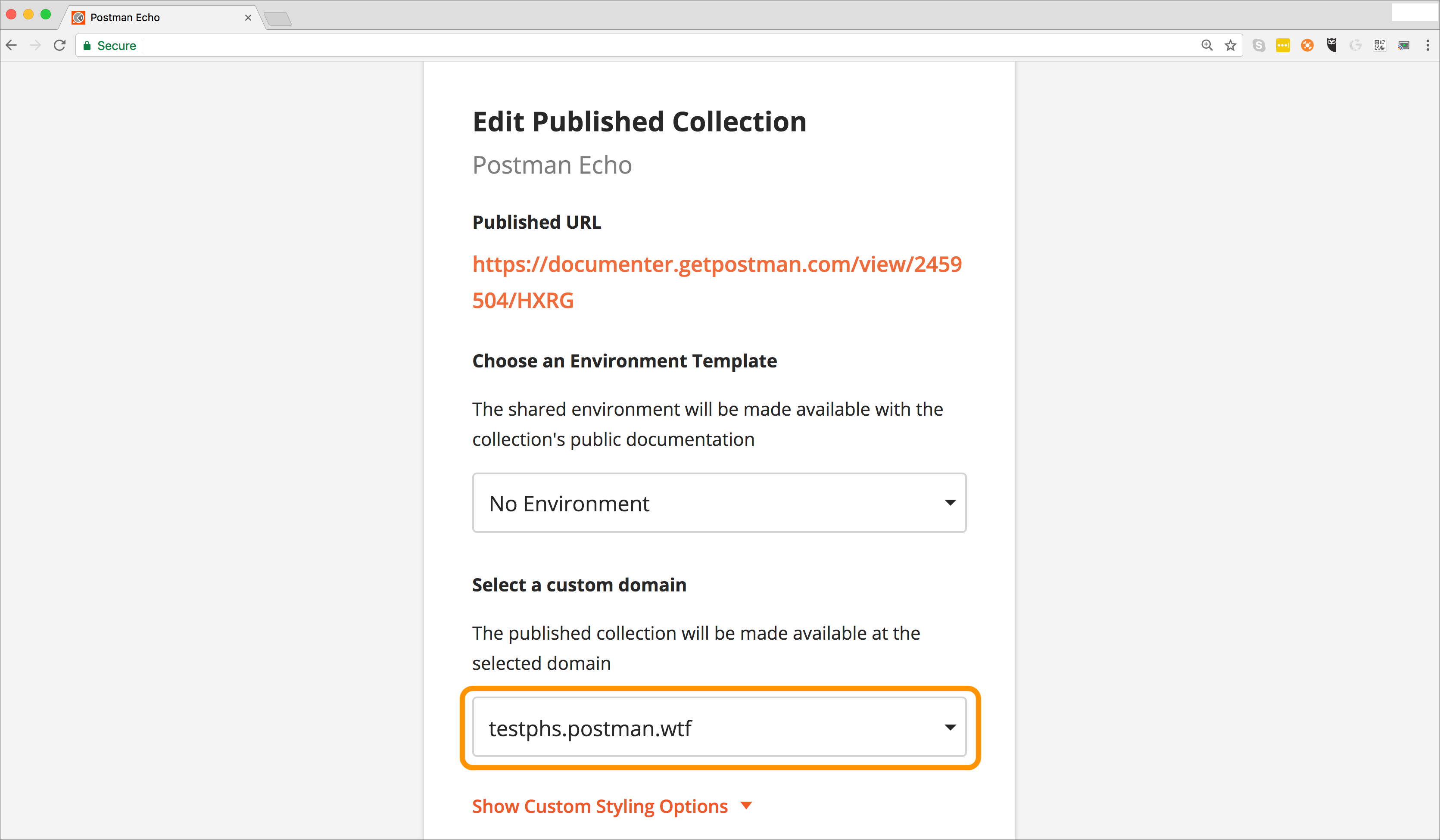
|
